

Este procedimento descreve como imprimir um PDF PRISMAelevate XL. Para obter informações sobre como criar um PDF PRISMAelevate XL, consulte Ajuda do PRISMAelevate XL Extensions.
Uma impressora PRISMAelevate XL (com os perfis de material para Alto, Alto-Plus e Brila) deve estar disponível no ONYX Thrive.
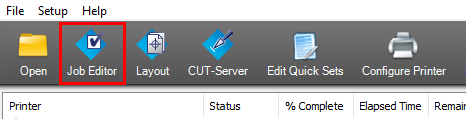
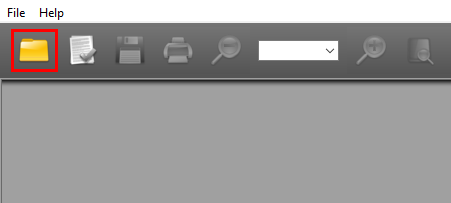
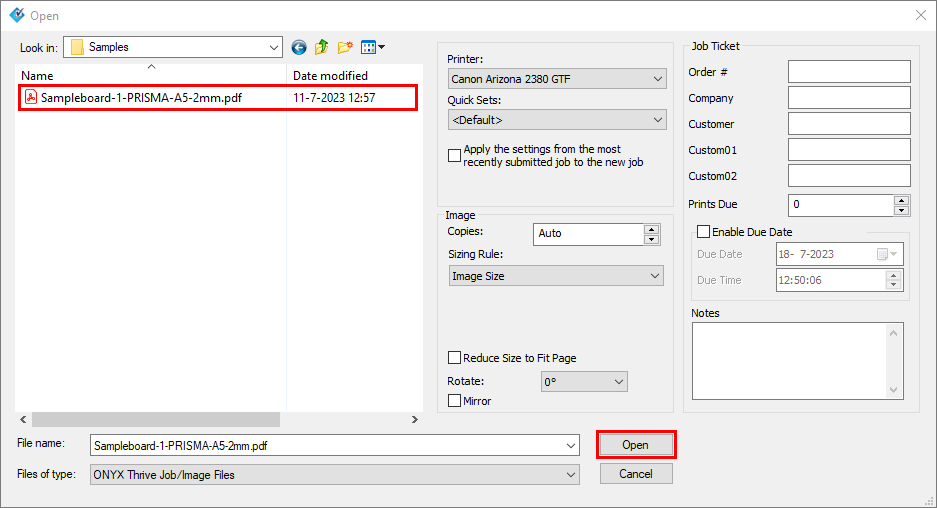
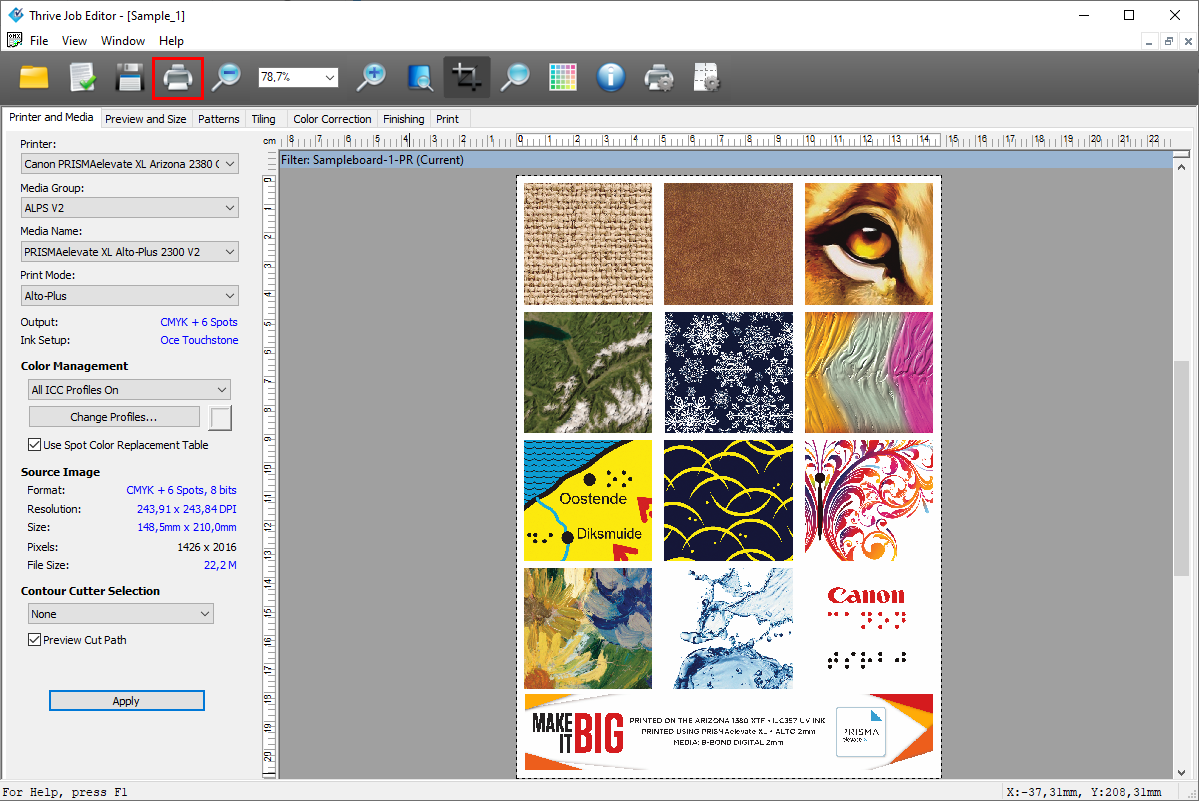
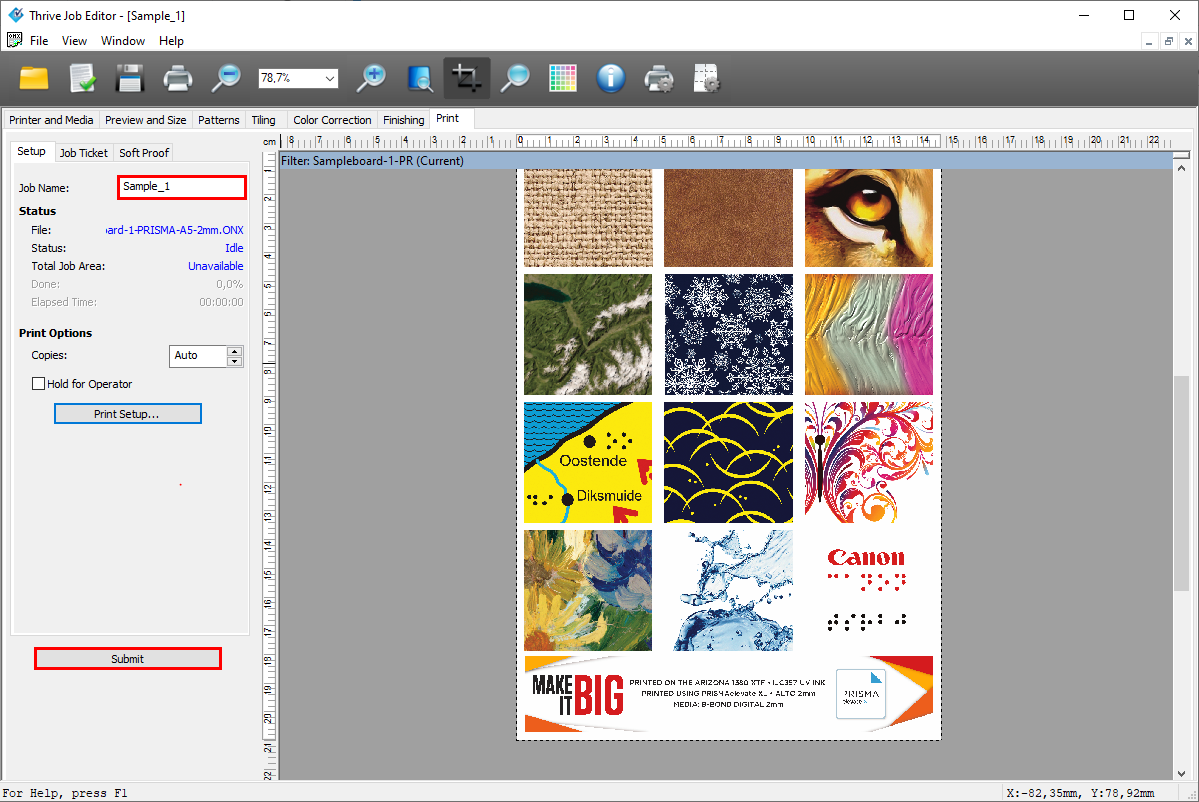
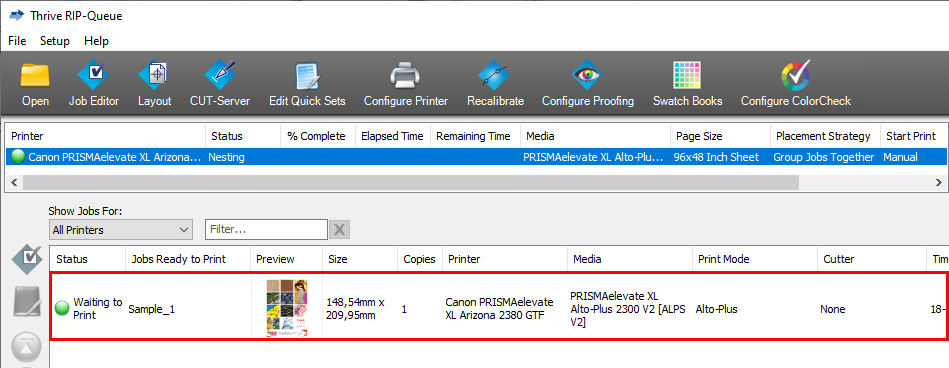
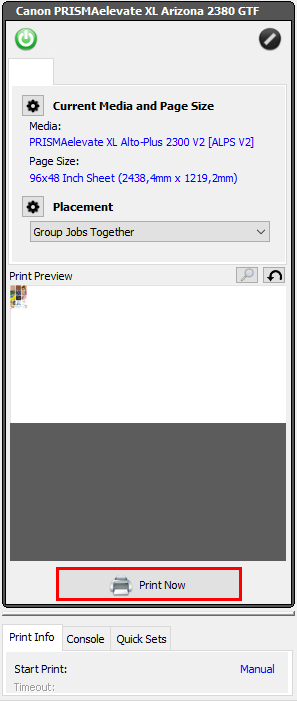
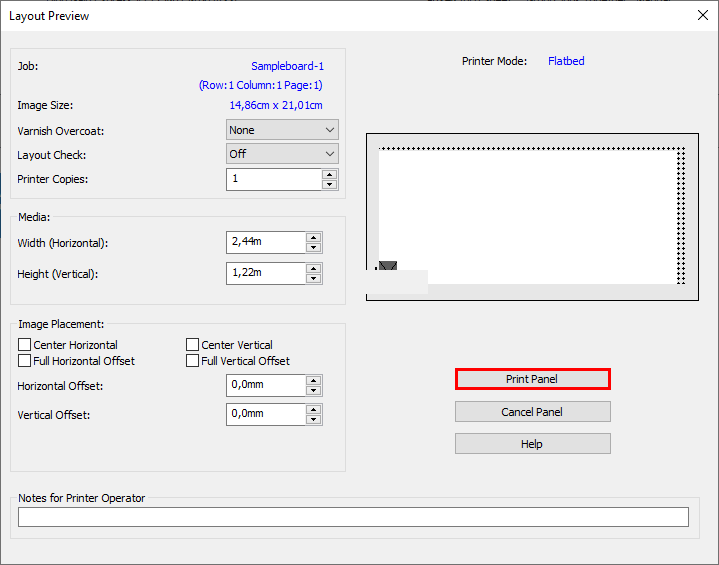
Definições especiais:
Uma sobrecamada de verniz pode ser utilizada como camada protetora ou para otimizar a cor da imagem. A sobrecamada de verniz é impressa juntamente com a elevação - branco - cor a uma altura ideal.
A sobrecamada de verniz não é suportada para trabalhos de impressão Brila ou trabalhos de impressão que utilizam uma configuração do canal de impressora CMYKWW.
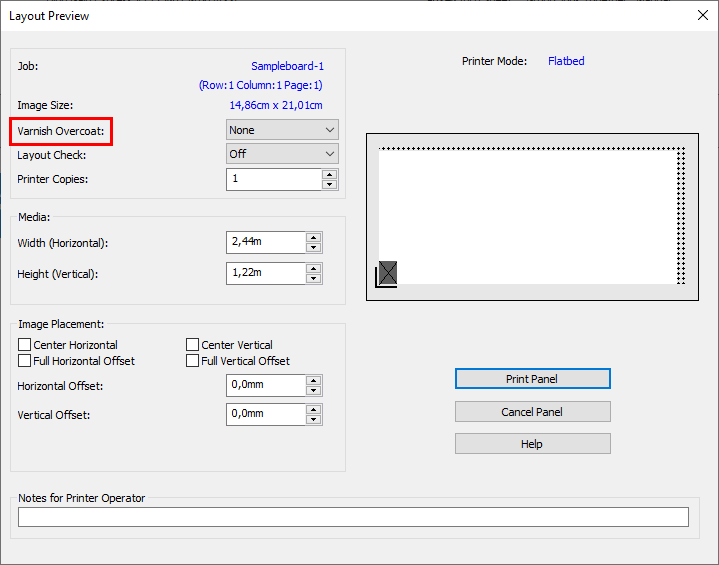
Esta definição permite-lhe verificar a disposição e dá-lhe uma impressão da cor sem ter de imprimir todo o trabalho com elevação.
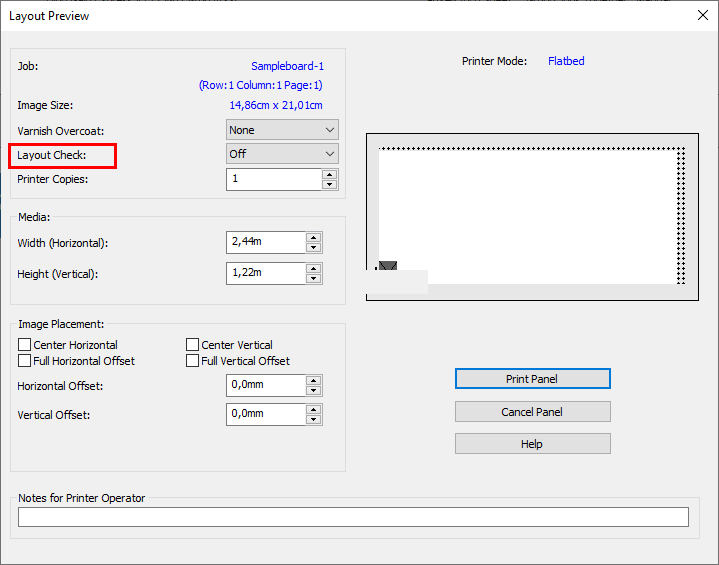
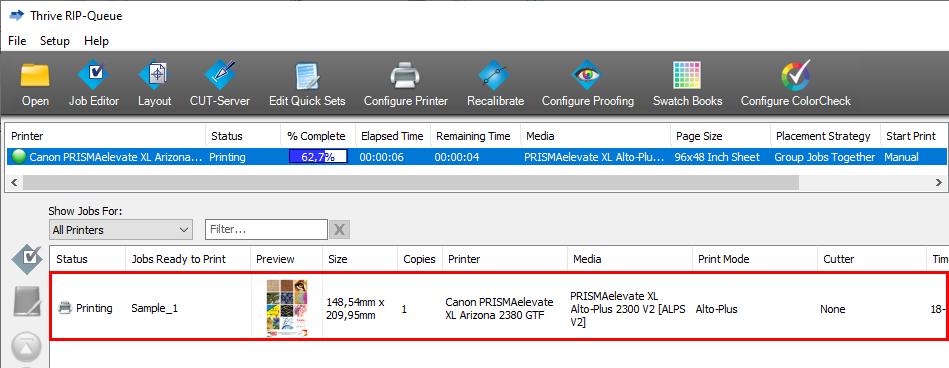
Quando ocorrer um erro, clique em [Ajuda] para obter mais informações sobre esse erro.
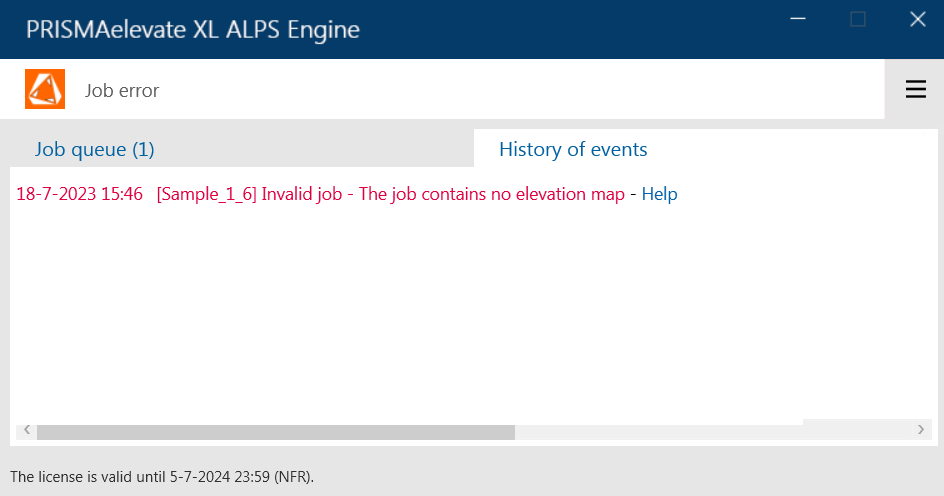
Quando a opção [Verificação do layout] está ativada, aparecem dois trabalhos na fila de trabalhos.
Consulte Interface de utilizador PRISMAelevate XL ALPS Engine para saber como aceder e utilizar o software PRISMAelevate XL ALPS Engine.